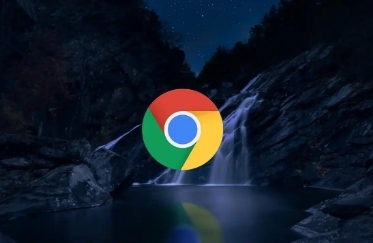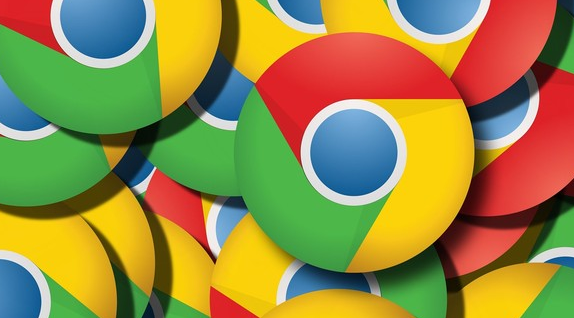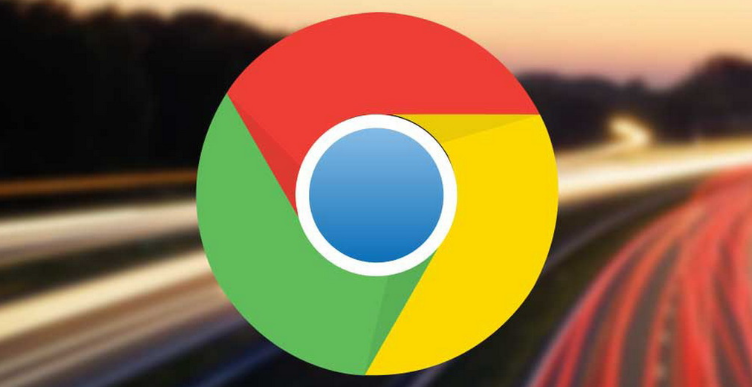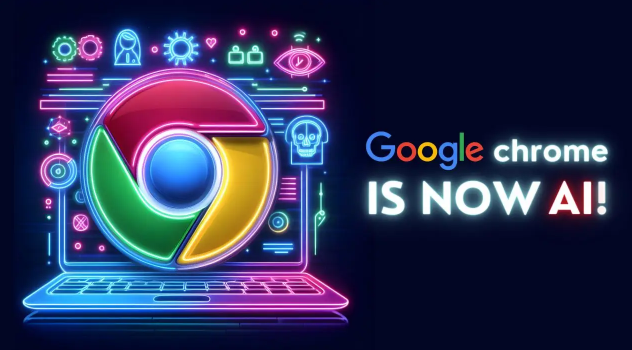当前位置:
首页 >
谷歌浏览器扩展插件安装及权限设置教程
谷歌浏览器扩展插件安装及权限设置教程
时间:2025-05-26
来源:谷歌浏览器官网
详情介绍
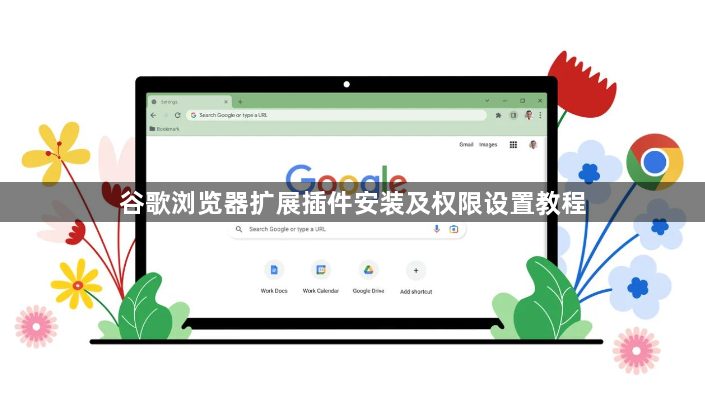
1. 扩展插件安装:打开谷歌浏览器,在地址栏输入“chrome://extensions/”,进入扩展程序页面。或者点击浏览器右上角的三个点图标,选择“更多工具”,再点击“扩展程序”。在扩展程序页面,有多种安装方式。一是直接在Chrome网上应用店中搜索想要的插件,点击“添加到Chrome”按钮,然后确认安装。例如,想安装一个广告拦截插件,可在应用店搜索相关插件,如“Adblock Plus”,找到后点击添加即可。二是从其他可靠来源获取插件的.crx文件,将.crx文件拖放到扩展程序页面中,松开鼠标即可安装。但要注意,只从官方或信任的网站下载.crx文件,避免安全风险。
2. 权限设置:安装完成后,点击插件详情页中的“详情”按钮,可查看该插件所需的权限。这些权限包括访问浏览历史、修改网页内容、读取下载数据等。根据个人需求和对隐私的考虑,谨慎选择是否允许。如果不想让某个插件获取过多权限,可点击“网站权限”或“隐私和安全”选项,对已安装的插件进行权限管理。例如,对于一些不需要定位功能的插件,可在权限设置中关闭其地理位置权限,防止插件收集不必要的位置信息。定期检查已安装插件的权限,若发现有插件请求不合理或过多的权限,可考虑卸载或调整权限,以保障浏览器使用安全和个人隐私。
继续阅读